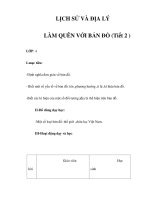Tài liệu lập trình android, phần 1 Làm quen với Android
Bạn đang xem bản rút gọn của tài liệu. Xem và tải ngay bản đầy đủ của tài liệu tại đây (1.9 MB, 45 trang )
Phát triển ứng
dụng
Smartphone
Tài liệu lưu hành nội bộ
Đây là tài liệu tham khảo sử dụng trong môn học Lập trình ứng dụng Smartphone – Android
được tổng hợp, biên soạn từ nhiều nguồn bởi các thành viên của Nhóm nghiên cứu và ứng dụng công
nghệ A106-Đại học Hoa Sen.
Nhóm A106-
Phát triển ứng dụng Smartphone – Android
Phát triển ứng
dụng Smartphone
Phần 01: Làm quen với Android
Lê Đức Huy
Email:
Phát triển ứng dụng Smartphone – Android
Mục lục
1 Tổng quan Android 4
1.1 Các thành phần của một ứng dụng Application 5
1.1.1 Activity 5
1.1.2 Service 5
1.1.3 Content provider 5
1.1.4 Broadcast receiver 6
1.2 AndroidManifest.xml 7
2 Hello Android 8
2.1 Phân tích ứng dụng “Hello Android” 13
3 Activity 18
Vòng đời của một Activity 19
4 Cơ chế sử lý sự kiện trên Android 22
5 Intent 26
Intent là gì? 26
5.1 Intent chứa những dữ liệu gì ? 27
Tự định nghĩa action 29
Intent có 02 dạng chính 30
Intent Filter 30
Luật xác định thành phần phù hợp Intent 31
5.2 Sử dụng Intent như thế nào? 32
5.2.1 Intent tường minh thực thi Activity 32
5.2.2 Intent không tường minh thực thi Activity 32
5.2.3 Truyền nhận thông tin giữa các Activity sử dụng đối tượng intent 33
Phát triển ứng dụng Smartphone – Android
Phát triển ứng dụng Smartphone – Android
1 Tổng quan Android
Ứng dụng Android được viết bằng ngôn ngữ Java. Bộ công cụ Android SDK biên dịch mã lệnh
cùng với bất kì dữ liệu cũng như tài nguyên(hình ảnh, âm thanh) đi kèm với ứng dụng tạo thành gói có
phần mở rộng .apk (Viết tắt của từ Android package). Tất cả phần mã thực thi đi kèm với tài nguyên
(resources) được nén trong một tệp đơn có đuôi .apk được xem như là một ứng dụng chạy trên các thiết
bị chạy Android. File nén này có thể dùng để cài đặt và thực thi.
Khi được cài đặt vào thiết bị, mỗi ứng dụng Android “sống” trong một “hộp cát bảo mật” của
chính nó. Trong đó:
o Hệ điều hành Android được xem như một hệ thống Linux đa người dùng. Nơi mà mỗi
ứng dụng được xem như một người dùng.
o Mặc định, hệ thống sẽ cấp phát cho mỗi ứng dụng một định danh (User ID-Unique
Linux user ID), định danh này chỉ được sử dụng bởi hệ điều hành và ứng dụng không hề
hay biết về định danh này. Hệ thống sẽ gán quyền cho mọi tệp tin trong một ứng dụng
để chỉ những User ID được gán cho ứng dụng đó mới có thể truy cập chúng.
o Mỗi tiến trình trên nền tảng Android sẽ có một máy ảo (Virtual machine) của riêng nó,
bằng cách này các câu mã lệnh của một ứng dụng sẽ được thực thi một cách độc lập với
các ứng dụng khác.
o Mặc định, mỗi ứng dụng sẽ chạy trên tiến trình của riêng nó. Android sẽ khởi động tiến
trình khi mà bất kì một thành phần nào của ứng dụng cần thực thi và sau đó sẽ tắt mọi
tiến trình khi mà nó không cần dùng thêm nữa hoặc khi hệ thống cần bộ nhớ cho ứng
dụng khác.
Bằng cách này Android đã hiện thực hiện “nguyên tắc đặc quyền tối thiểu”. Đó là, theo mặc
định, mỗi ứng dụng sẽ chỉ được truy cập đến những thành phần mà nó cần phải sử dụng để làm việc và
không thêm gì khác. Điều này tạo ra một môi trường cực kì bảo mật, nơi luôn đảm bảo mọi ứng dụng
không thể truy xuất các phần khác của hệ thống nếu nó không được quyền. Điều này không có nghĩa là
mọi ứng dụng hoàn toàn độc lập với các ứng dụng khác cũng như với hệ điều hành. Có nhiều cách để
một ứng dụng có thể chia sẻ dữ liệu với ứng dụng khác hoặc để truy xuất các dịch vụ của hệ điều
hành(contact, phone, sms, email…) như:
o Nếu hai ứng dụng có thể truy xuất nguồn tài nguyên của nhau thì có thể cho hai ứng
dụng nhận cùng một User ID. Để tiết kiệm nguồn tài nguyên thì các ứng dụng có cùng
User ID sẽ thực thi trên cùng một tiến trình trên cùng một máy ảo.
o Một ứng dụng có thể yêu cầu quyền được truy xuất dữ liệu của thiết bị như contact, sms,
SD card, camera, Bluetooth… Mọi quyền được sử dụng trên một ứng dụng cụ thể phải
được gán khi ứng dụng đó được cài đặt lên thiết bị (Android sẽ thông báo những
quyền(Truy cập Internet, contact, sms…) mà ứng dụng cần sử dụng để hỏi người dùng
có đồng ý cho phép cài đặt hay không).
Phát triển ứng dụng Smartphone – Android
Phần dưới đây sẽ cung cấp cho người đọc một số khái niệm về các thành phần của một ứng
dụng Android.
1.1 Các thành phần của một ứng dụng Application
Cách thành phần của một ứng dụng Android là các khối thiết yếu dùng để ghép thành một ứng
dụng Android. Mỗi thành phần là một góc nhìn khác nhau tạo thành một ứng dụng Android đầy đủ.
Không phải bất kì ứng dụng nào cũng có đầy đủ các thành phần dưới đây, việc có hay không có một
thành phần nào tùy thuộc vào mỗi ứng dụng. Một số thành phần sẽ có quan hệ phụ thuộc lẫn nhau. Mỗi
thành phần có một vai trò khác nhau giúp định nghĩa một ứng dụng Android đầy đủ.
Dưới đây có bốn loại thành phần. Mỗi loại có một mục đích khác nhau và có một vòng đời khác
nhau giúp định nghĩa cách mà một thành phần được tạo ra và được hủy khác nhau:
1.1.1 Activity
Một Activity đại diện một màn hình đơn với giao diện người dùng. VD: Chương trình Email
tích hợp sẳn của hệ điều hành Android có một activity để hiển thị một danh sách các email, một activity
thứ hai dùng để hiển thị nội dung chi tiết của một email. Mặc dù cách activity làm việc với nhau để tạo
nên một trải nghiệm thống nhất trên ứng dụng, tuy nhiên bản thân chúng hoàn toàn độc lập với nhau.
VD: Khi soạn thảo email với ứng dụng Email tích hợp sẳn người dùng có thể mở một activity của ứng
dụng Camera nếu người dùng cần chia sẽ một tấm hình chụp bằng thiết bị hiện tại.
1.1.2 Service
Service là một thành phần dùng để thực thi một công việc dưới dưới nền hệ điều hành (Công
việc được thực thi ẩn với người dùng). Thành phần này được dùng cho các công việc cần nhiều thời
gian để thực thi hoặc dùng để điều khiển thực thi các công việc từ xa bởi một tiến trình khác. VD: Ứng
dụng A chạy trên tiến trình pA kết nối đến ứng dụng B hiện đang chạy trên tiến trình pB để yêu cầu B
thực hiện một công việc nào đó.
1.1.3 Content provider
Một content provider dùng quản lý việc chia sẻ một tập dữ liệu ứng dụng nào đó. Bạn có thể
lưu trữ dữ liệu trền file, trên SQLite database, trên web hoặc trên bất kì nơi lưu trữ nào mà ứng dụng có
thể truy xuất. Thông qua việc sử dụng content provider một ứng dụng khác có thể truy vấn, chỉnh sửa
tập dữ liệu đó. VD: Ứng dụng Contact tích hợp sẳn trong Android cung cấp một content provider dùng
để quản lý danh sách contact trên ứng dụng. Bằng cách này, bất kì chương trình nào cũng có thể truy
xuất danh sách contact này mặc cho “nguyên tắc đặc quyền tối thiểu” đã đề cập ở trên. (Lưu ý: Nếu
không cung cấp một content provider thì dữ liệu contact chỉ có thể được sử dụng bởi ứng dụng Contact
và không thể được truy xuất bởi ứng dụng nào khác).
Phát triển ứng dụng Smartphone – Android
1.1.4 Broadcast receiver
Broadcast receiver là một thành phần hồi đáp những tín hiệu được phát ra trên toàn hệ thống.
Có rất nhiều broadcast receiver được xây dựng sẳn trên hệ điều hành Android. VD: Có broadcast
receiver dùng để bắt tín hiệu tắt màn hình, tín hiệu pin yếu… Người phát triển có thể tự xây dựng một
broadcast receiver để bắt các tín hiện cần thiết cho ứng dụng. VD: Bắt tín hiệu để biết một dữ liệu nào
đó đã được tải về thiết bị và sẳn sang để sử dụng. Mặc dù một broadcast receiver không hiển thị giao
diện cho người dùng quan sát nhưng nó có thể tạo các thông báo trên thanh trạng thái. Trong một số
trường hợp broadcast receiver có thể khởi động một service để thực thi một số công việc nào đó.
Một khía cạnh độc đáo của hệ điều hành Android là nó được thiết kế để bất kì ứng dụng nào
cũng có thể khởi động một activity của ứng dụng khác. VD: Nếu bạn muốn người dùng ứng dụng có có
thể chụp hình từ camera của thiết bị. Hiển nhiên công việc này đã được một ứng dụng khác làm rồi,
bạn không cần tạo mới một activity để làm công việc này mà đơn giản chỉ cần khởi động một activity
chụp ảnh của ứng dụng Camera để chụp hình. Khi chụp hình hoàn tất, bức ảnh sẽ được trả về cho ứng
dụng của bạn. Bằng cách này ta có thể tiết kiệm rất nhiều thời gian bằng cách sử dụng lại cách thành
phần có sẳn của hệ điều hành.
Khi hệ thống khởi động một thành phần, nó cũng khởi động tiến trình cho ứng dụng đó(Nếu nó
chưa được khởi động). VD: Nếu ứng dụng của bạn sử dụng một activity của ứng dụng Camera để chụp
hình, hệ thống sẽ khởi động tiến trình của ứng dụng Camera. Chính vì điểm này mà một ứng dụng
Android sẽ hoàn toàn khác so với các ứng dụng trên các nền tảng khác. Một ứng dụng Android không
có một điểm bắt đầu duy nhất (Không có hàm main).
Do hệ thống thực thi mỗi ứng dụng trên một tiến trình riêng biệt cùng với quyền truy xuất hạn
chế nên bất kì một ứng dụng nào cũng không được quyền khởi động một thành phần của ứng dụng
khác. Để khởi động một thành phần của ứng dụng khác, bạn phải chuyển một đối tượng kiểu Intent đến
hệ điều hành, đối tượng kiểu Intent này sẽ chứa các thông tin về thành phần mà bạn muốn khởi động.
Nhờ những thông tin này mà hệ điều hành sẽ khởi động thành phần phù hợp.
Khởi động thành phần
Ba trong số bốn loại thành phần chính của một ứng dụng Android (Activity, Service, Broadcast
receiver) có thể được khởi động bởi một đối tượng Intent. Trong đó đối tượng Intent có ý nghĩ gần
giống như một đường dẫn đến một địa chỉ web (URLs) mà hằng ngày mọi người vẫn sử dụng.
Định dạng URLs được Tim Berners phát minh để sử dụng trong giao thức Hypertext Transfer
Protocol (HTTP). Định dạng này là một hệ thống các động từ đi kèm các địa chỉ. Địa chỉ sẽ xác định
nguồn tài nguyên như Web page, hình ảnh Động từ sẽ xác định cần phải làm cái gì với nguồn tài
nguyên đó: GET để lấy dữ liệu về, POST để đưa dữ liệu lên để thực thi một công việc nào đó. Khái
niệm Intent cũng tương tự, Intent là một mô tả trừu tượng của một hành động được thực thi. Trong đó
đối tượng Intent sẽ xác định thành phần nào (Activity, Service, Broadcast receiver) sẽ được khởi động,
dữ liệu cũng như hành động cần thực thi với dữ liệu đi kèm.
Phát triển ứng dụng Smartphone – Android
VD: Để hiển thị thông tin của một contact. Ta cần tạo một đối tượng kiểu Intent xác định hành
động là “xem thông tin contact” thành phần Android sẽ được khởi động để thực thi hành động là
activity “Contact details” của ứng dụng Contact (Ứng dụng tích hợp sẳn trong hệ điều hành Android)
và dữ liệu đi kèm sẽ là id của contact cần xem thông tin.
Có thể sử dụng Intent để:
- Khởi động một Activity.
- Khởi động một Service.
- Kết nối đến một Remote service.
- Khởi động một Broadcast receiver.
- Thực thi một câu truy vấn dữ liệu trên Content Provider
1.2 AndroidManifest.xml
Trước khi hệ điều hành Android có thể khởi động một thành phần (Activity, Services,
Broadcast receiver) thì hệ thống phải biết thành phần này có tồn tại hay không bằng cách đọc file
AndroidManifest.xml của ứng dụng. Mỗi ứng dụng phải khai báo mọi thành phần (Activity, Service,
Broadcast receiver) trong file này và phải đặt ở thư mục gốc của ứng dụng.
Mỗi file manifest có những khai báo:
- Định danh xác định các quyền của người sử dụng như truy xuất internet, truy xuất danh
sách contact…
- Xác định phiên bản API tối thiểu mà ứng dụng có thể thực thi. Phiên bản API này tương
ứng với các phiên bản của hệ điều hành Android.
- Các tính năng phần cứng cần thiết cho ứng dụng như GPS, camera, Bluetooth…
- Các bộ API liên kết sử dụng trong ứng dụng (VD: Google map…).
- Và …
- Một file AndroidManifest.xml có cấu trúc như sau:
Phát triển ứng dụng Smartphone – Android
<?xml version="1.0" encoding="utf-8"?>
<manifest >
<application android:icon="@drawable/app_icon.png" >
<activity android:name="com.example.project.ExampleActivity"
android:label="@string/example_label" >
</activity>
</application>
</manifest>
Trong đó có thẻ gốc là thẻ manifest. Thẻ gốc này sẽ có ít nhất một thể con là application với các
thuộc tính xác định icon của ứng dụng, tên ứng dụng… . Trong thẻ application sẽ đặt các khai báo các
thành phần tồn tại trong ứng dụng bằng cách sử dụng các thẻ:
o <activity>: Khai báo một Activity.
o <service>: Khai báo một service.
o <receiver>: Khai báo một Broadcast reciever.
o <provider>: Khai báo một Content Provider.
Ngoài việc khai bao các thành phần tồn tại trong ứng dụng còn có các khai báo:
o <supports-screens>: Khai báo loại màn hình mà ứng dụng hổ trợ.
o <uses-configuration>: Khai báo phần cứng nhập liệu cần thiết cho ứng dụng (VD: Bàn
phím, trackball, phiếm bấm năm chiều…).
o <uses-feature>: Các tính năng phần cứng cần thiết cho ứng dụng.
o <uses-sdk>: Phiên bản API tối thiểu.
2 Hello Android
Ứng dụng kinh điển nhất mà mọi lập trình viên khi làm việc với một ngôn ngữ lập trình là xuất
là câu “Xin chào thế giới”. Để bắt đầu làm quen với Android ta sẽ bắt đầu với ứng dụng “Xin chào
Android”.
Tạo mới một project Android với các thông số sau:
Project name: Hello Android
Build target: Android 2.3.3.
Phát triển ứng dụng Smartphone – Android
Application name: Hello Android
Package name: niit.android
Create Activity: main
Sau khi tạo project ta sẽ có được một cấu trúc như sau:
Phát triển ứng dụng Smartphone – Android
Trong đó có các tệp tin và thư mục chính sau đây:
AndroidManifest.xml: file XML khai báo các thành phần có trong ứng dụng (activities,
services, ).
build.xml: Một tệp chứa mã script Ant (ant.apache.com) để biên dịch và cài đặt ứng dụng lên
máy.
default.properties: Tệp property tạo bởi script Ant trên.
bin/ : Thư mục chứa ứng dụng sau khi được biên dịch.
bin/classes/ : Thư mục chứa tệp tin code java đã thông dịch.
bin/classes.dex : Thư mục chứa các tệp tin có khả năng thực thi tạo bởi các lớp Java.
bin/yourapp.apk : Tệp tin cài đặt và thực thi.
bin/yourapp-debug.apk hay bin/yourapp-unsigned.apk : Thư mục chứa các tệp tin thực thi
dùng để debug.
libs/ : Thư mục chứa các tệp JAR sử dụng trong ứng dụng(thư viện của hãng thứ ba).
src/ : Thư mục chứa mã nguồn Java của ứng dụng.
res/ : Thư mục chứa các tài nguyên của ứng dụng, như các icons, tệp tin layout,
res/drawable/ : Thư mục chứa file hình ảnh (PNG, JPEG, ).
res/layout/ : Thư mục chứa các tệp tin xml đánh giấu giao diện.
res/menu/ : Thư mục chứa các tệp tin xml đánh giấu menu của ứng dụng.
Phát triển ứng dụng Smartphone – Android
res/raw/ : chứa các file khác (CSV chứa thông tin account, ).
res/values/ : chứa các strings, dimensions,
res/xml/ : chứa các file XML khác cần cho ứng dụng.
assets/ : nơi chứa các files tĩnh (static) được yêu cầu đi kèm với ứng dụng.
Mở tệp tin AndroidManifest.xml và chọn thẻ AndroidManifest.xml như hình dưới:
Sau khi chọn thẻ AndroidManifest.xml Eclipse sẽ cho phép ta xem nội dung của tệp dưới dạng
một trình soạn thảo như hình sau :
Phát triển ứng dụng Smartphone – Android
Tệp AndroidManifest.xml có nội dung như sau:
<?xml version="1.0" encoding="utf-8"?>
<manifest
xmlns:android="
package="niit.android"
android:versionCode="1"
android:versionName="1.0">
<application android:icon="@drawable/icon"
android:label="@string/app_name">
<activity android:name=".main"
android:label="@string/app_name">
<intent-filter>
<action
android:name="android.intent.action.MAIN" />
<category
android:name="android.intent.category.LAUNCHER" />
</intent-filter>
</activity>
</application>
</manifest>
Trong đó khai báo một Activity tên là main sẽ là Activity đầu tiên được mở lên khi ứng dụng
được khởi động bởi người sử dụng.
Mở tệp tin src/niit/android/main.java và sao chép phần code dưới đây vào tệp tin:
package niit.android;
import android.app.Activity;
import android.os.Bundle;
import android.widget.TextView;
public class main extends Activity {
TextView tv;
@Override
public void onCreate(Bundle savedInstanceState) {
super.onCreate(savedInstanceState);
tv = new TextView(this);
tv.setText("Chào mừng bạn đến với thế giới Android!");
setContentView(tv);
}
}
Phát triển ứng dụng Smartphone – Android
Thực thi chương trình bằng cách Menu Run>Run (hoặc nhấn Ctrl + F11) ta sẽ được kết quả như
sau:
2.1 Phân tích ứng dụng “Hello Android”
Đầu tiên, qua file AndroidManifest.xml ta thấy có một Activity tên là main là Activity chính
hay là Activity đầu tiên sẽ được mở lên khi ứng dụng được khởi động bởi người dùng. Tệp tin
src/niit/android/main.java dùng để định nghĩa một cửa sổ Activity sử dụng trong ứng dụng “Hello
Android”. Ta sẽ tiến hành làm rỏ tệp tin này để có một cái nhìn tổng quan về cách định nghĩa một
Activity trên Android. Trong file main.java kể trên ta có thể thấy được một số dòng lệnh dùng để
import các thư viện cần thiết:
// Khai báo package chứa tệp tin.
package niit.android;
// Khai báo import các thư viện cần thiết.
import android.app.Activity;
import android.os.Bundle;
import android.widget.TextView;
Ba lệnh trên dùng để import ba lớp được cung cấp bởi Android là Activity, Bundle và
TextView. Ba lớp này sẽ được dùng ở bên dưới.
Trong tệp tin kể trên có một lớp tên là main mở rộng lại lớp Activity của Android. Bằng cách
này ta đang định nghĩa một Activity mới cho ứng dụng. Trong lớp này ta bổ xung thêm một thuộc tính
là tv kiểu TextView sẽ được dùng để hiển thị một đoạn văn bản.
public class main extends Activity {
TextView tv;
Phát triển ứng dụng Smartphone – Android
}
Trên lớp main ta override lại một phương thức tên là onCreate với nội dung:
@Override
public void onCreate(Bundle savedInstanceState) {
super.onCreate(savedInstanceState);
tv = new TextView(this);
tv.setText("Chào mừng bạn đến với thế giới Android!");
setContentView(tv);
}
Phương thức này chính là phương thức được gọi khi Activity được tạo ra. Trên phương thức
này ta tạo mới một đối tượng TextView và gán cho biến tv. Gọi phương thức tv.setText(…) để gán
một đoạn văn bản cho đối tượng tv. Đối tượng tv là một đối tượng dùng để hiển thị một đoạn văn bản
đến người dùng.
Phương thức setContentView() của lớp Activity có thể được dùng để gán giao diện người dùng
cho cửa sổ Activity. Ở đây ta gọi phương thức setContentView(tv) để thiết lập giao diện của cửa sổ
Activity hiện tại bằng đối tượng tv. Sau khi thực thi ta sẽ được một ứng dụng có giao diện như sau:
Toàn bộ màn hình ứng dụng chỉ có một đoạn văn bản duy nhất là “Chào mừng bạn đến với
thế giới Android”.
Với cách trên ta đã tạo mới một TextView, gán đoạn văn bản cho đối tượng mới tạo ra và đưa
đối tượng TextView này lên màn hình ứng dụng điện thoại. Tất cả các bước đều thực hiện bằng các
lệnh java. Cách xây dựng giao diện ứng dụng như trên rất linh hoạt, cần đối tượng đồ họa nào(Button,
Phát triển ứng dụng Smartphone – Android
TextView, EditText) thì bỏ lên. Tuy nhiên nó sẽ làm phần code java của chúng ta trở nên rất dài dòng
và dễ bị rối trong một đống các câu lệnh tạo giao diện ứng dụng.
Ngoài cách ta vừa tiến hành ở trên thì còn một cách khác để tạo nên giao diện cho một ứng
dụng. Cách thực hiện thứ hai này sẽ đơn giản và dễ thực hiện hơn nhưng không linh hoạt được như ở
cách đầu tiên. Để minh họa cách sử dụng thứ hai ta tiến hành thay đổi project trên đôi chút. Mở tệp tin
res/layout/main.xml trên Eclipse và nhấn thẻ main.xml như trong hình để xem nội dung của file
main.xml.
Phát triển ứng dụng Smartphone – Android
Thay đổi nội dung của tệp main.xml với nội dung như sau:
<?xml version="1.0" encoding="utf-8"?>
<LinearLayout
xmlns:android="
android:orientation="vertical"
android:layout_width="fill_parent"
android:layout_height="fill_parent"
>
<TextView
android:id="@+id/tvHello"
android:layout_width="fill_parent"
android:layout_height="wrap_content"
android:text="@string/hello"
/>
</LinearLayout>
Thay đổi file main.java với nội dung như sau:
package niit.android;
import android.app.Activity;
import android.os.Bundle;
import android.widget.TextView;
public class main extends Activity {
TextView tv;
@Override
public void onCreate(Bundle savedInstanceState) {
super.onCreate(savedInstanceState);
setContentView(R.layout.main);
tv = (TextView) findViewById(R.id.tvHello);
tv.setText("Chào mừng bạn đến với thế giới Android!");
}
}
Sau khi thực thi ta cũng nhận được một kết quả như ở cách thứ nhất:
Phát triển ứng dụng Smartphone – Android
Ở cách thứ hai này, ta không tiến hành tạo mới một đối tượng tv kiểu TextView mà thay vào đó
ta tiến hành khai báo tệp tin main.xml. Tệp tin này sẽ chứa các thẻ xml đánh giấu các đối tượng đồ họa
ta muốn dùng trong cửa sổ Activity cũng như các thuộc tính của các đối tượng đồ họa này. Các thuộc
tính đó (Độ cao, độ rộng, màu sắc…) sẽ quyết định cách thức hiển thị nội dung.
Ta xem xét tệp main.xml ở trên:
<?xml version="1.0" encoding="utf-8"?>
<LinearLayout
xmlns:android="
android:orientation="vertical"
android:layout_width="fill_parent"
android:layout_height="fill_parent"
>
<TextView
android:id="@+id/tvHello"
android:layout_width="fill_parent"
android:layout_height="wrap_content"
android:text="@string/hello"
/>
</LinearLayout>
Trong tệp tin này có một thẻ TextView có một thuộc tính android:id=“@+id/tvHello”. Đây là
định danh của TextView kể trên. Nó sẽ được dùng để phân biệt các đối tượng đồ họa với nhau trong
trường hợp giao diện ứng dụng có nhiều hơn một đối tượng.
Trên phương thức onCreate(…):
public void onCreate(Bundle savedInstanceState) {
super.onCreate(savedInstanceState);
setContentView(R.layout.main);
Phát triển ứng dụng Smartphone – Android
tv = (TextView) findViewById(R.id.tvHello);
tv.setText("Chào mừng bạn đến với thế giới Android!");
}
ta sẽ dùng phương thức setContentView(R.layout.main) để gán giao diện cửa sổ Activity hiện tại bằng
một giao diện đã khai báo trong tệp res/layout/main.xml bằng từ khóa R.layout.main. Từ khóa này
tương đương với việc bạn chỉ định tệp tin đánh giấu giao diện đặt trong thư mục res/layout/ có tên là
main.xml. Bằng cách này hệ thống sẽ tự tạo các đối tượng đã khai báo trong tệp main.xml và bỏ lên
giao diện Activity. Do hệ thống đã tạo cho bạn các đối tượng đồ họa (TextView) dùng để hiển thị một
nội dung nào đó nên ta không cần tạo mới một đối tượng TextView và gán cho tv mà ta chỉ đến đối
tượng mà hệ thống đã tự động tạo ra bằng phương thức tv = (TextView) findViewById(R.id.tvHello);.
Phương thức findViewById(R.id.tvHello) sẽ tìm trong các đối tượng trên Activity hiện tại xem đối
tượng nào có id là tvHello, lấy đối tượng đó về và gán cho biến tv. Khi bạn khai báo trong thẻ
TextView có thuộc tính android:id="@+id/tvHello" thì trên code java bạn có thể dùng biến
R.id.tvHello Android sẽ tự hiểu giá trị của nó là “@+id/tvHello”.
Lưu ý đọc thêm: Khi bạn khai báo một thẻ TextView có thuộc tính là
android:id="@+id/tvHello" thì Eclipse tự phát sinh ra một file R.java trong đó có một lớp tĩnh là id có
một thuộc tính int tvHello có một giá trị nào đó.
Trên đây là hai cách tạo một giao diện ứng dụng Android:
o Cách 01: Tạo từng đối tượng đồ họa và đưa lên cửa sổ Activity.
o Cách 02: Khai báo các đối tượng đồ họa trên tệp tin xml và nạp lên cửa sổ Activity.
Cách một thì linh hoạt nhưng sẽ tốn nhiều công sức để tự tạo từng đối tượng đồ họa và đưa lên
màn hình ứng dụng. Cách thứ hai thì đơn giản và dễ thực hiện hơn nhưng lại không thể linh hoạt thay
đổi theo tình huống sử dụng cụ thể. Trên thực tế ta sẽ chọn lựa các phù hợp với tình huống sử dụng.
Nếu giao diện cố định, ít thay đối thì ta có thể dùng cách 02. Nếu giao diện cần linh hoạt thì ta có thể
sử dụng cách 01. Tuy nhiên ta vẫn có thể sử dụng cách 02 kết hợp với cách 01 để thêm, xóa một số đối
tượng đồ họa khi cần thiết.
3 Activity
Là thành phần tối quan trọng của bất kỳ một ứng dụng Android nào. Thuật ngữ Activity chỉ một
việc mà người dùng có thể thực hiện trong một ứng dụng Android. Do gần như mọi activity đều tương
tác với người dùng, lớp Activity đảm nhận việc tạo ra một cửa sổ (window) để người lập trình đặt lên
đó một giao diện UI với setContentView(View). Một activity có thể mang nhiều dạng khác nhau: Một
cửa sổ toàn màn hình (full screen window), một cửa sổ floating (với windowsIsFloating) hay nằm lồng
bên trong 1 activity khác (với ActivityGroup).
Để có thể sử dụng trong ứng dụng, mọi activity đều phải được khai báo trong tệp
AndroidManifest.xml với một thẻ <activity> như ví dụ sau:
Phát triển ứng dụng Smartphone – Android
<?xml version="1.0" encoding="utf-8"?>
<manifest
xmlns:android="
package="niit.android"
android:versionCode="1"
android:versionName="1.0">
<application android:icon="@drawable/icon"
android:label="@string/app_name">
<activity android:name=".main"
android:label="@string/app_name">
<intent-filter>
<action
android:name="android.intent.action.MAIN" />
<category
android:name="android.intent.category.LAUNCHER" />
</intent-filter>
</activity>
</application>
</manifest>
Vòng đời của một Activity
Các Activity được quản lí trong một stack chứa activity– (Cơ chế vào trước ra sau):
- Khi ứng dụng được mở lên thi activity chính sẽ được tạo ra, nó sẽ được thêm vào stack.
- Khi một activity mới được khởi tạo, nó sẽ được đặt lên trên cùng của stack. Lúc này chỉ
có duy nhất Activity trên cùng là hiển thị nội dung đến người dùng. Tất cả các Activity
còn lại đều chuyển về trạng thái dừng hoạt động.
- Khi một Activity bị đóng nó sẽ bị loại khỏi stack. Lúc này Activity nằm dưới đó sẽ
chuyển từ trạng thái tạm dừng sang trạng thái hoạt động.
Một Activity có bốn trạng thái:
o Active hay Running: Activity đang chạy trên màn hình.
o Paused: Khi một Activity mất focus nhưng vẫn đang chạy trên màn hình (Activity bị
một activity trong suốt(transparent) hoặc một Activity không chiếm toàn bộ màn hình
thiết bị (non-full-sized) đè lên). Tuy vẫn còn tồn tại, nhưng các “paused activity” này sẽ
bị hệ thống bắt chấm dứt khi thiếu bộ nhớ trầm trọng.
o Stopped: Khi một activity bị che khuất hoàn toàn bởi một activity khác. Tuy vẫn tồn tại,
nhưng các “stopped activity” này sẽ thường xuyên bị hệ thống bắt chấm dứt để dành bộ
nhớ cho các công việc khác.
o Killed hay Shutdown: Khi một activity đang Paused hay Stopped, hệ thống sẽ xóa
activity ấy ra khỏi bộ nhớ.
Phát triển ứng dụng Smartphone – Android
Toàn bộ trạng thái của một Activity được thể hiện qua sơ đồ sau:
Dựa vào lược đồ trên, thấy được có ba vòng lặp quan trọng sau:
o Vòng đời toàn diện (Entire Lifetime): Diễn ra từ lần gọi onCreate(Bundle) đầu tiên
và kéo dài tới lần gọi onDestroy() cuối cùng.
o Vòng đời thấy được (Visible Lifetime): Diễn ra từ khi gọi onStart() và kéo dài tới khi
gọi onStop(). Ở vòng đời này, activity được hiển thị trên màn hình mặc dù có thể nó
không thể tương tác với người dùng (Activity có thể bị đè bởi một Activity trong suốt
hoặc một Activity không chiếm toàn bộ màn hình thiết bị(non-full-sized)). Giữa hai
phương thức này cần giữ lại các tài nguyên dùng để hiển thị nội dung lên màn hình
Activity. VD: Bạn có thể đăng kí (register) một BroadcastReceiver để theo dõi “những
thay đổi” có ảnh hưởng đến phần giao diện của bạn trong phương thức onStart() và hủy
đăng kí (unregister) BroadcastReceiver trong phương thức onStop(). Các phương thức
onStart() và onStop() có thể được gọi nhiều lần.
Phát triển ứng dụng Smartphone – Android
o Vòng đời trên nền (Foreground Lifetime): Diễn ra từ khi gọi onResume() và kéo dài
tới khi gọi onPause(). Ở vòng đời này, activity nằm trên mọi activity khác và tương tác
được với người dùng. Một activity có thể liên tục thay đổi giữa hai trạng thái Paused và
Resumed ( VD: Chẳng hạn khi thiết bị sleep).
Để xây dựng một Activity ta định nghĩa một lớp với dạng sau:
package niit.android;
import android.app.Activity;
import android.os.Bundle;
public class ActivityExample extends Activity{
@Override
protected void onCreate(Bundle savedInstanceState) {
super.onCreate(savedInstanceState);
}
@Override
protected void onStart() {
super.onStart();
}
@Override
protected void onRestart() {
super.onRestart();
}
@Override
protected void onResume() {
super.onResume();
}
@Override
protected void onPause() {
super.onPause();
}
@Override
protected void onStop() {
super.onStop();
}
@Override
protected void onDestroy() {
super.onDestroy();
}
}
Có 2 phương thức mà gần như mọi lớp con của Activity đều phải hiện thực:
- onCreate(Bundle) - Nơi khởi tạo activity. Quan trọng hơn, đây chính người lập trình
gọi setContentView(int) để gán giao diện cho Activity. Ngoài ra ở đây ta còn sử dụng
Phát triển ứng dụng Smartphone – Android
phương thức findViewById(int) giúp gọi về các đối tượng đồ họa (Button, TextView…)
đã được hệ thống tạo tự động theo khai báo trong tệp tin xml để có thể sử dụng sau này.
(Xen lại ví dụ: “Hello Android”).
- onPause() - Nơi giải quyết sự kiện người dùng rời khỏi activity. Mọi dữ liệu được người
dùng tạo ra tới thời điểm này cần phải được lưu trữ lại.
Lưu ý: Bổ xung khai báo trong AndroidManifest.xml bằng cách bổ xung thẻ <activity> như
sau:
<?xml version="1.0" encoding="utf-8"?>
<manifest
xmlns:android="
package="niit.android"
android:versionCode="1"
android:versionName="1.0">
<application android:icon="@drawable/icon"
android:label="@string/app_name">
<activity android:name=".main"
android:label="@string/app_name">
<intent-filter>
<action
android:name="android.intent.action.MAIN" />
<category
android:name="android.intent.category.LAUNCHER" />
</intent-filter>
</activity>
<activity android:name=".ActivityExample"></activity>
</application>
</manifest>
Thẻ Activity trên có một thuộc tính duy nhất là android:name=“.ActivityExample”. Trong đó
giá trị của nó sẽ là “.TênActivityCầnKhaiBáo”.
4 Cơ chế sử lý sự kiện trên Android
Tạo Project với các thông số:
o Project name: Action listenner Example.
o Build target: Android 2.3.3.
o Application name: Demo Action listenner
o Package name: niit.android
o Create Activity: main
Phát triển ứng dụng Smartphone – Android
Thay đổi file main.xml với nội dung như sau:
<?xml version="1.0" encoding="utf-8"?>
<LinearLayout
xmlns:android="
android:orientation="vertical"
android:layout_width="fill_parent"
android:layout_height="fill_parent"
>
<TextView
android:id="@+id/textView"
android:layout_width="fill_parent"
android:layout_height="wrap_content"
android:text="Hello"
/>
<EditText
android:id="@+id/editText"
android:layout_height="wrap_content"
android:layout_width="match_parent">
</EditText>
<Button
android:id="@+id/button"
android:text="Button"
android:layout_width="wrap_content"
android:layout_height="wrap_content">
</Button>
</LinearLayout>
Tiếp tục hay đổi nội dung tệp tin main.java với nội dung:
package niit.android;
import android.app.Activity;
import android.os.Bundle;
import android.view.View;
import android.view.View.OnClickListener;
import android.widget.Button;
import android.widget.EditText;
import android.widget.TextView;
public class main extends Activity implements OnClickListener {
TextView textView;
EditText editText;
Button button;
@Override
public void onCreate(Bundle savedInstanceState) {
Phát triển ứng dụng Smartphone – Android
super.onCreate(savedInstanceState);
setContentView(R.layout.main);
textView = (TextView)findViewById(R.id.textView);
editText = (EditText)findViewById(R.id.editText);
button = (Button)findViewById(R.id.button);
button.setOnClickListener(this);
}
@Override
public void onClick(View v) {
String chuoiTen = editText.getText().toString();
textView.setText("Xin chào " + chuoiTen);
}
}
Activity main có ba thuộc tính:
o TextView textView;
o EditText editText;
o Button button;
Trước tiên ta cũng gán textView, editText và button bằng đối tượng lấy về từ phương thức
findViewById(…). Sau khi gán giá trị cho đối tượng button ta gọi phương thức setOnClickListener(…)
để chỉ định đối tượng sẽ sử lý sự kiện người dùng nhấn lên button. Bằng cách sử dụng từ khóa this, ta
đã chỉ định đối tượng sẽ lắng nghe sự kiện người dùng nhấn lên button là đối tượng main hiện tại. Một
đối tượng muốn được giao nhiệm vụ sử lý sự kiện người dùng nhấn lên một đối tượng đồ họa (Button,
TextView…) nào đó thì đối tượng đó phải hiện thực interface OnClickListener và cài đặt phương thức
onClick như trong phần mã lệnh phía trên. Khi người dùng nhấn lên button thì hệ thống sẽ báo cho đối
tượng main biết bằng cách gọi phương thức onClick(). Ở phương thức này, ta sẽ lấy phần văn bản
người dùng nhập vào textView để in ra editText câu: “Xin chào …”. Thực thi chương trình, nhập một
chuỗi vô EditText và nhấn Button ta sẽ được kết quả như sau: